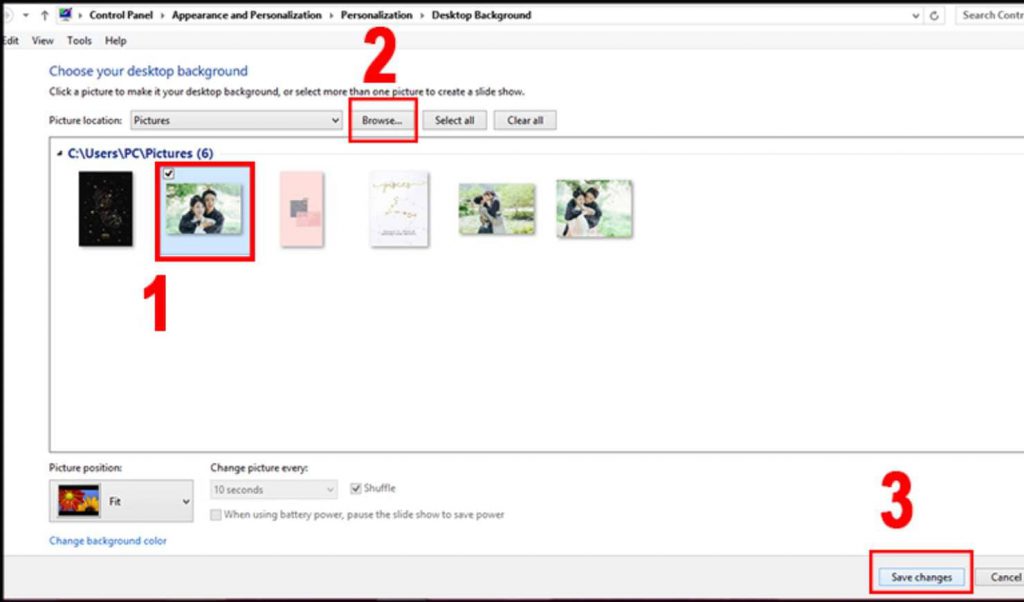Bạn quá nhàm chán và muốn biết cách đổi hình nền máy tính như thế nào là nhanh nhất? hay đổi hình nền máy tính sẽ giúp cho tinh thần làm việc thoải mái, thư giãn hơn, góp phần nâng cao hiệu suất công việc. Mọi thứ sẽ được bật mí với vài thao tác đơn giản ngay ở bài viết dưới đây. Kinh Nghiệm Số tin chắc ai cũng sẽ dễ dàng làm được.
Hướng dẫn cách đổi hình nền máy tính, laptop dễ dàng trên hệ điều hành Windows
Tùy vào từng hệ điều hành máy tính bạn đang sử dụng mà cách làm có thể khác nhau một chút. Chi tiết các bạn cùng theo dõi ngay phía dưới nha. Nhưng trước hết các bạn cần phải tải hình nền máy tính 4K về để đặt làm hình nền chính nhé!
Cách đổi hình nền máy tính trên Win 10
Để thực hiện cách đặt hình nền máy tính dùng hệ điều hành Win 10 bạn hãy làm theo những cách sau đây:
Cách 1:
Bấm chuột phải vào hình ảnh mà bạn muốn đặt hình nền cache tính, chọn “Set as sktop background”.
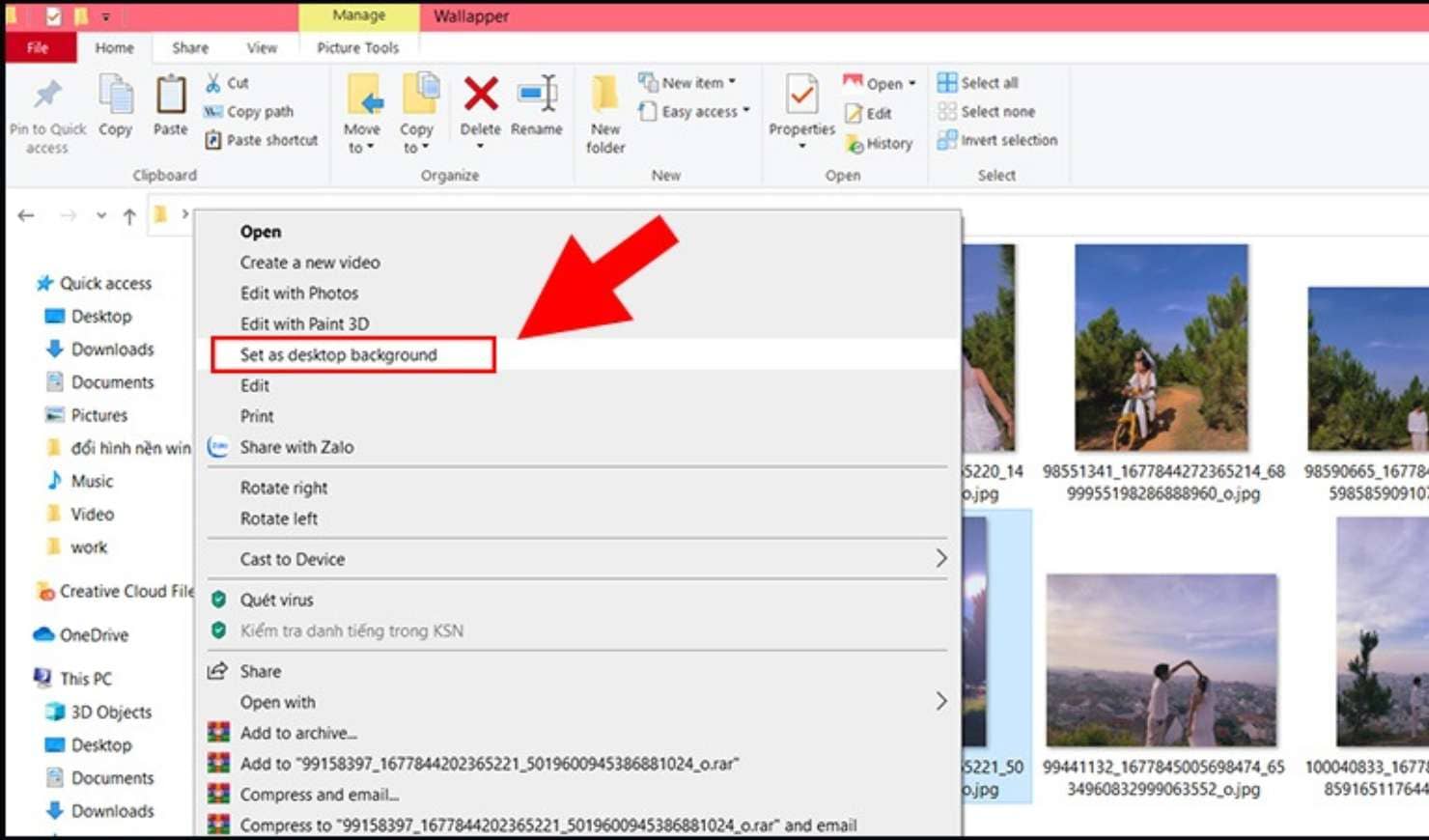
Cách 2:
- Bước 1: Đầu tiên, bạn hãy nhấn chuột phải vào chỗ trống trên màn hình desktop rồi chọn “Personalize”. Cách khác là bạn có thể nhấn tổ hợp phím Windows + I để truy cập nhanh vào Settings rồi chọn dòng “Personalization”.

- Bước 2:
Ở tab Background, có 2 tùy chọn cho bạn sử dụng:
Nếu bạn muốn chọn hình ảnh mặc định mà Windows gợi ý, bạn click chuột chọn hình ngay dưới dòng “Choose your picture”.

Nếu bạn muốn chọn hình khác trong thư mục ảnh của mình, bạn nhấp chọn “Browse” để tìm ảnh mà bạn muốn đặt hình nền laptop, sau khi chọn được hình ưng ý, bạn nhấn “Choose picture” để hoàn tất việc thay đổi.

Vậy chỉ vài bước đơn giản, bạn đã có thể thực hiện cách đổi hình nền máy tính được rồi, rất nhanh đúng không nào!
Cách đổi hình nền máy tính trên Win 11
Để đổi hình nền máy tính, bạn chỉ cần làm theo những cách sau:
Cách 1:
Bấm chuột phải vào hình ảnh mà bạn muốn đổi , chọn “Set as desktop background”.

Cách 2:
- Bước 1: Bấm chuột phải vào phần trống trên màn hình Desktop, chọn “Personalize” hoặc dùng tổ hợp phím Windows + I để mở phần cài đặt Settings.
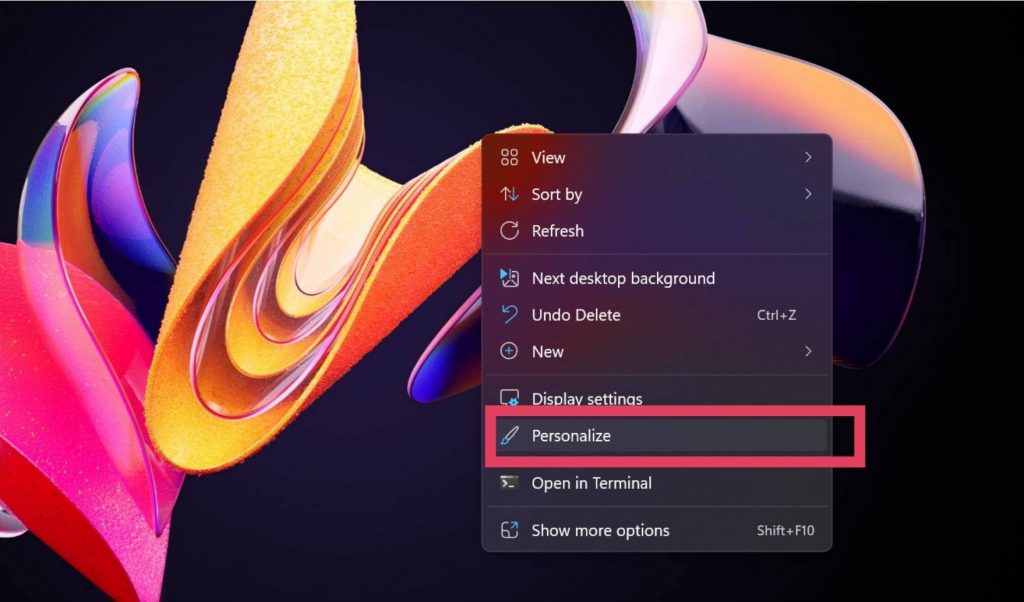
Sau đó, bạn sẽ được đưa đến mục “Personalization” có trong Settings . bạn bấm chọn vào mục “Background”.

Ở phần “Personalize Your Background” bạn có thể chọn một trong ba tùy chọn dưới đây:
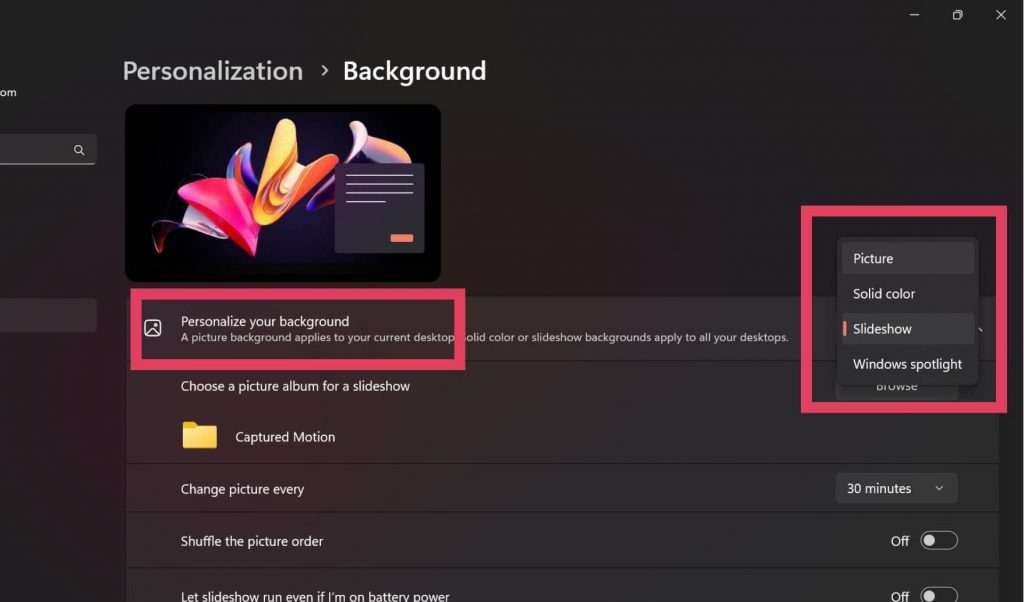
- Picture: Chọn một hình ảnh để dùng làm hình nền laptop.
- Solid: Chọn một tông màu đồng nhất để đổi hình nền máy tính.
- Slideshow: Chọn nhiều hình ảnh để dùng làm hình nền. Hình ảnh sẽ được hiển thị luân phiên tự động theo thời gian.
Nếu như bạn chọn “Picture”, sẽ xuất hiện hai tùy chọn nữa. Bạn có thể chọn ảnh từ “Recent Images” (Hình ảnh gần đây) bằng cách nhấn vào hình thu nhỏ hiển thị sẵn hoặc bấm vào “Browse Folders” để chọn hình trong máy tính mà bạn muốn sử dụng.
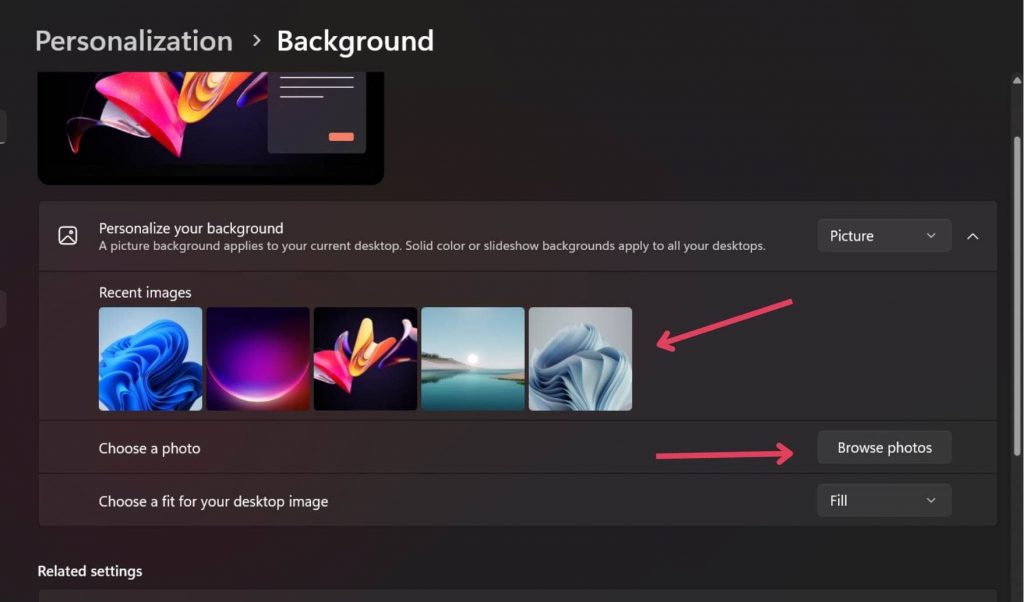
Trong phần “Choose a fit for your desktop image” có các tùy chỉnh như sau:
- Fill:Kéo dãn hay thu nhỏ hình ảnh để vừa với chiều rộng màn hình laptop trong khi vẫn giữ nguyên tỷ lệ khung hình thích hợp.
- Fit: Kéo dãn hoặc thu nhỏ hình ảnh để vừa với chiều cao của màn hình, trong khi sẽ vẫn giữ nguyêntỷ lệ khung hình thích hợp.
- Stretch:Kéo dãn hay thu nhỏ hình ảnh để vừa với kích thước của màn hình mà không cần giữ nguyên tỷ lệ của hình ảnh.
- Tile:Lặp lại hình ảnh dưới dạng hình xếp từ trái sang phải, bắt đầu từ phía trên bên trái cho đến khi toàn bộ màn hình desktop được phủ đầy.
- Center: Hình ảnh này sẽ được căn giữa trên màn hình ở kích thước cũng như tỷ lệ vốn có ban đầu.
- Span:Hiển thị một phần hình ảnh trên nhiều màn hình máy tính và kéo dài chúng.
Bằng việc làm theo cách đổi màn hình laptop như hướng dẫn phía trên, Kinh Nghiệm Số tin chắc bạn sẽ có cho mình một hình nền ưng ý.
Cách đổi hình nền máy tính trên Win 8
Cách 1:
Để làm theo cách đổi hình nền laptop đơn giản nhất, bạn bấm chuột phải vào hình ảnh mà bạn muốn đổi hình nền máy tính, chọn “Set as desktop background”.
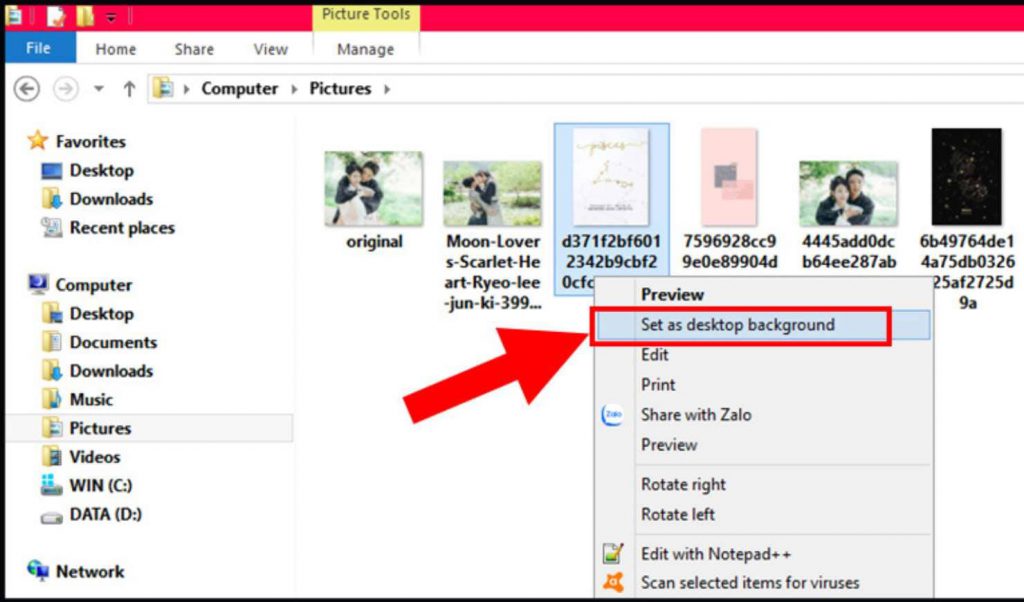
Cách 2:
- Bước 1: Mở bảng điều khiển nhanh chọn “Settings”.
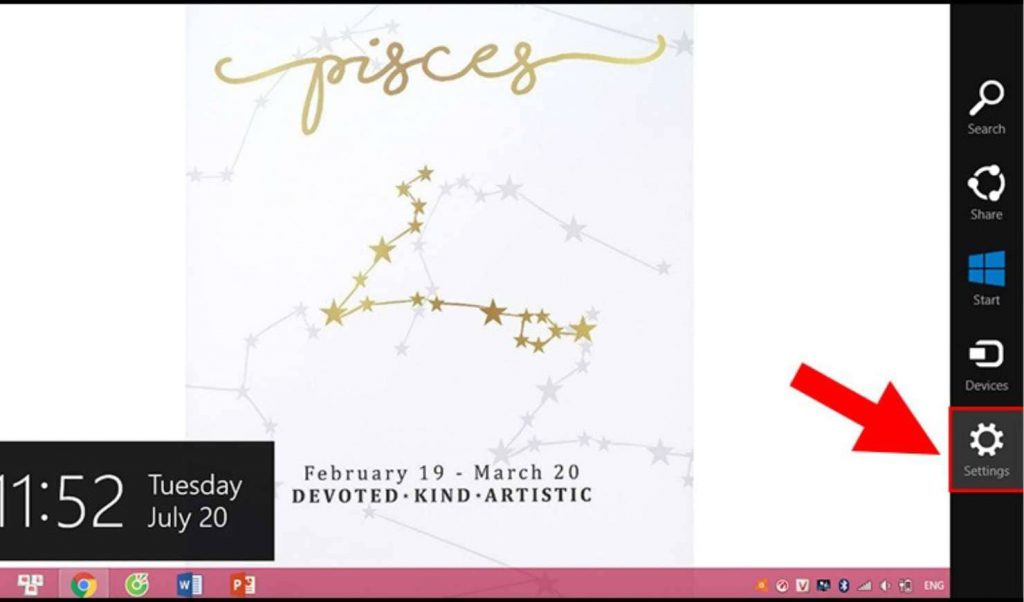
- Bước 2: Chọn tab “Personalization”
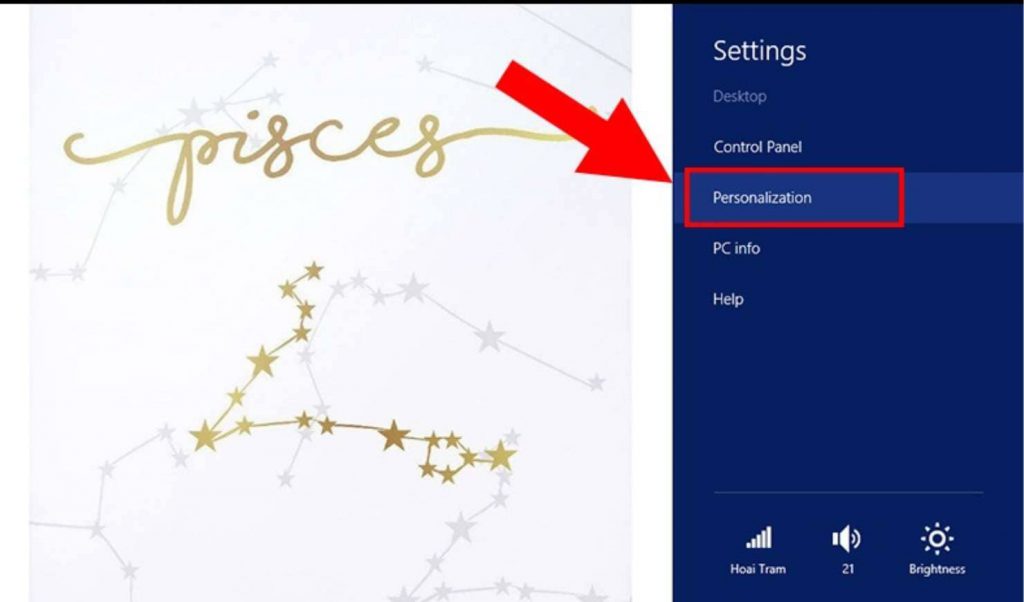
- Bước 3: Vào phần “Desktop Background”
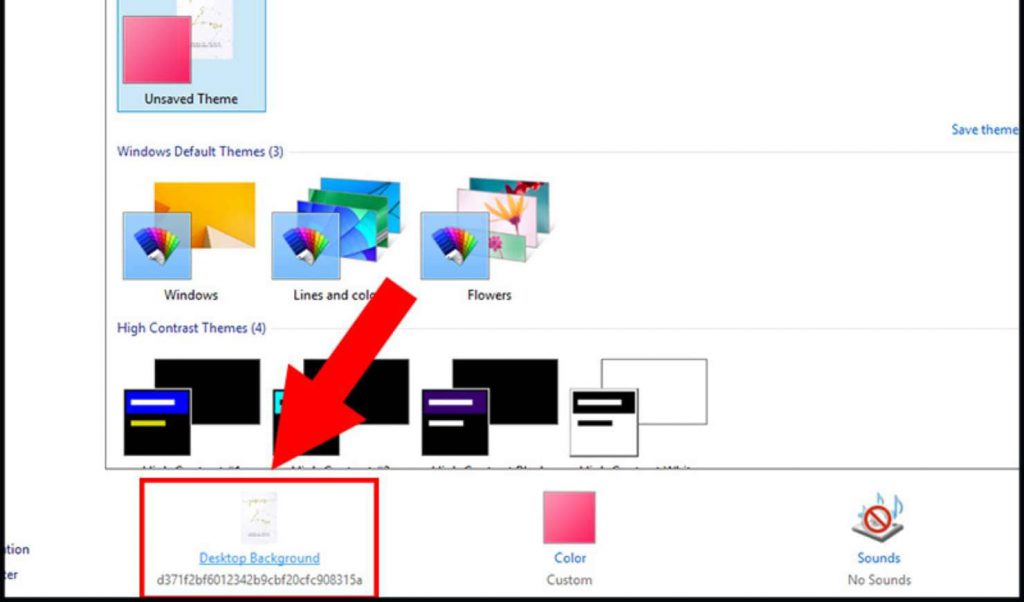
- Bước 4: Chọn hình có sẵn hoặc nhấn chọn “Browse” để tìm hình ảnh trong máy tính mà bạn muốn đặt làm hình nền. Bạn có thể cài đặt thêm chế độ cân chỉnh hình nền, thời gian hiển thị (nếu dùng chế độ trình chiếu). Cuối cùng, nhấn “Save changes”để hoàn tất việc thay đổi.
Chọn hình và nhấn “Save changes”.
Trên đây là toàn bộ cách đổi hình nền máy tính cực dễ dàng và nhanh chóng mà ai cũng có thể làm được. Theo dõi trang tin Kinh Nghiệm Số để không bỏ lỡ bất kì thủ thuật công nghệ máy tính thú vị nha. Nếu bạn có thắc mắc hay góp ý, đừng ngại để lại bình luận để chúng ta cùng trao đổi nhé.
Ngoài ra, nếu bạn đang muốn biết cách sửa lỗi không thay đổi được hình nền máy tính thì hãy tìm hiểu cùng Kinh Nghiệm Số nhé. Đây sẽ là cách giúp bạn đổi hình nền máy tính dễ dàng.